Metody wybielania zębów w Photoshopie

- 2648
- 74
- Gracja Piekarski
Nie ma ani jednej nowoczesnej osoby, która odmówiłaby śnieżnobiałego zębów, a wraz z nimi niesamowity hollywoodzki uśmiech. Niestety, nie wszyscy obdarzyli naturą takim darem, więc musisz uciekać się do różnych środków do wybielania sztucznych zębów. Takie procedury są przeprowadzane w biurach dentystycznych, ale nie są one mile widziane przez wszystkich ludzi z powodu różnych okoliczności.
Wielu stara się wybielić zęby przynajmniej na zdjęciach, aby promieniować na nich śnieżnobiałego uśmiechu. Teraz jest to łatwe do osiągnięcia, jeśli korzystasz z możliwości Photoshop. Nowicjusz może tylko najpierw przestudiować, jak wybielić zęby w Photoshopie.

Dowiedz się, jak sprawić, by Twój Królewna Biała się uśmiechnęła na zdjęciach
Proces wyjaśnienia
Photoshop to unikalne oprogramowanie, które umożliwia różnorodne operacje mające na celu zmianę koloru, wyjaśnienie pożądanego tonu. Istnieją dwa sposoby, które różnią się od siebie. Pierwszym z nich jest wyjaśnienie, a drugi w wybierzeniu. Jeśli same naturalne zęby mają lekkie ciemnie, możesz skorzystać z zaleceń doświadczonych użytkowników, jak robić białe zęby w Photoshopie, wyjaśniając je.
Technika wyjaśnienia
Najpierw powinieneś otworzyć obraz, który zostanie dostosowany. Ponieważ wszystkie działania są skoncentrowane tylko na jamie ustnej, obraz jest zwiększany, aż obszar przetworzony będzie doskonale widoczny dla użytkownika.

Możesz przybliżać lub przesunąć obraz, naciskając funkcjonalne klucze:
- W przypadku przybliżenia - dwa klucze są jednocześnie zaciskowe: „Ctrl” i znak „Plus”;
- Do usunięcia - „Ctrl” i znak „minus”.
Po zbliżeniu się do skorygowanego obszaru do pożądanych parametrów na panelu, musisz wybrać narzędzie o nazwie „Oświenienie”. Program zaoferuje określenie średnicy ręki. Najlepiej jest użyć pędzla o małej średnicy, aby wszystkie linie mogły być starannie wykonywać, bez wpływu na obszar dziąseł. Ważne jest również ustawienie średnich tonów na parametrze „zakresu” i znaku 30 na parametrze „Exposition”.
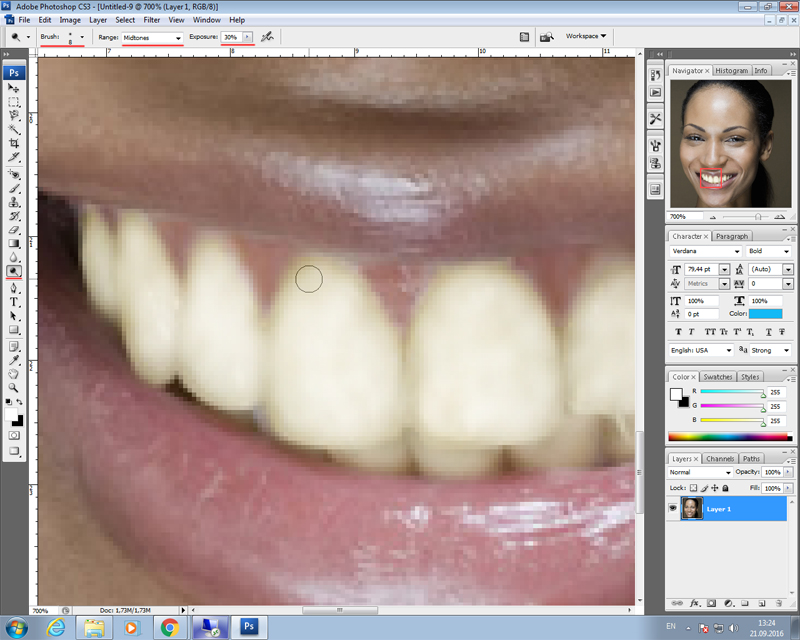
Teraz pozostaje tylko po to, aby wydać wybrane narzędzie kilka razy w przydzielonym obszarze. Z każdym nowym przejściem przydzielony obszar stanie się lżejszy. Doświadczeni użytkownicy nie zalecają nadmiernego rozjaśniania zębów, ponieważ natychmiast wystawi obce interwencję. Żaden z tych, którzy później spojrzą na zdjęcie, nie uwierzy w śnieżną -białą naturalność uśmiechu.
Proces wybielania
Jeśli zęby na zdjęciu na zdjęciu przeplatają się nadmierną krzyżowością, proces rozjaśniania nie pozwoli ci uzyskać pożądanego efektu, więc przydatne jest zapoznanie się z techniką wybielania zębów w Photoshop CS6.
Nawiasem mówiąc, możliwości Photoshopa CS6 pozwalają na tworzenie zębów nie tylko białe, ale także, nie mając żadnych wad estetycznych.
Technika bielenia
Najpierw powinieneś również otworzyć żądany obraz, a następnie wywołać tryb maski. Po wyświetleniu okna dialogowego na ekranie konieczne jest zainstalowanie przełącznika w parametrze „Seged” ”.
Następnym krokiem jest wybranie pędzla i następnego malowania zęba. Należy pamiętać, że w tym przypadku wcale nie jest konieczne skrupulatne monitorowanie procesu przetwarzania. Nawet jeśli część wargi zostanie zraniona, nie wpłynie to na jakość przyszłego obrazu.
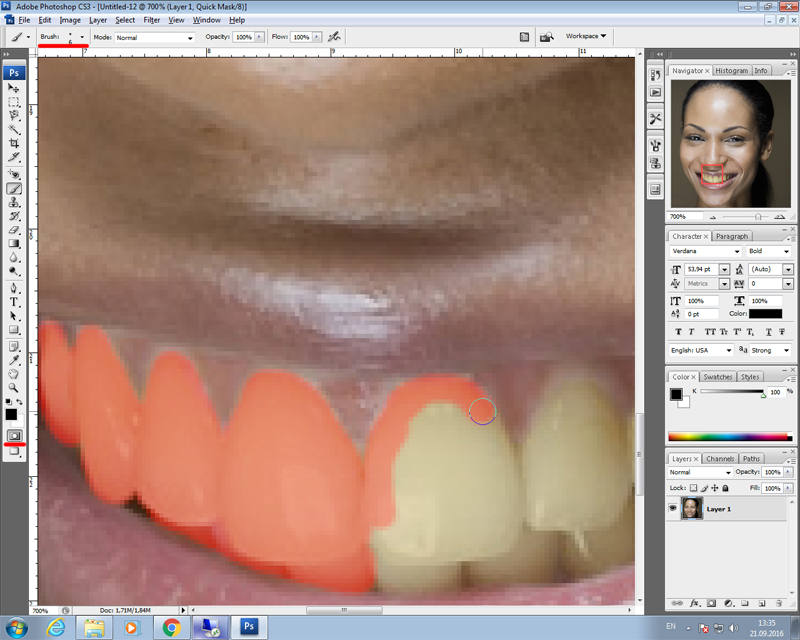
Po zakończeniu malarstwa musisz wyjść z trybu maski. Zaraz potem pomalowany obszar zamieni się w obszar wyboru.
Następnie powinieneś wybrać pasek narzędzi „korekta” na pasku narzędzi „korekta”, który pozwala przeprowadzić korekcję kolorów.
Teraz, poruszając suwakami, możesz zmienić jasność i nasycenie koloru. Ale takie zmiany będą dotknąć nie tylko zębów, ale na obszary, na które wpłynęły przydział obszaru, w szczególności dziąsła i usta.
Aby uniknąć takich niepożądanych konsekwencji, możesz wskazać w programie, że wszystkie zmiany powinny dotyczyć tylko żółtego i jego odcieni, ponieważ jest to krzyżówka zębów, którą chcę wyeliminować. Ponieważ dziąsła i usta nie są malowane na żółto, teraz nie będą poddawane żadnym zmianom.
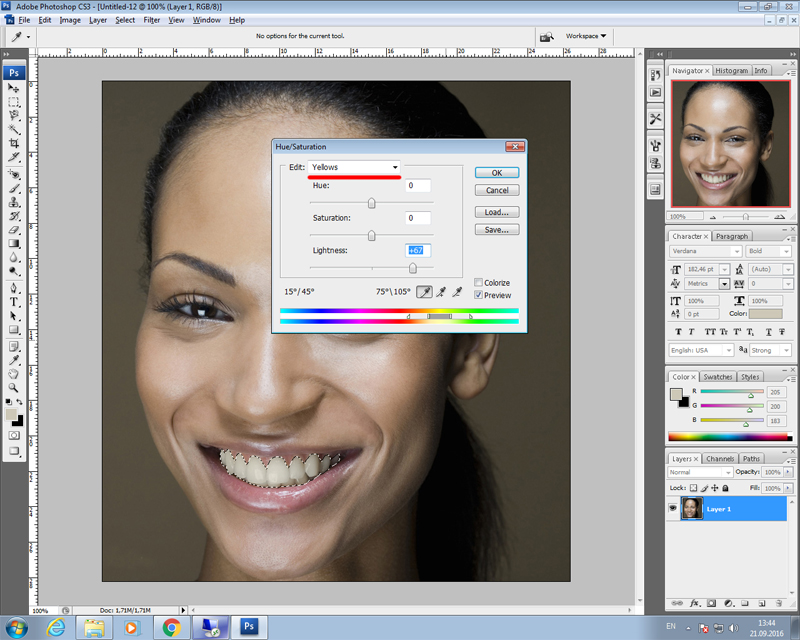
Teraz, gdy pokazano żółty kolor, możesz bezpiecznie przesunąć suwak jasności, który natychmiast wybiela zęby. Jeśli to przesadzisz, wówczas wybielanie może być nadmierne, a korekta stanie się zauważalna. Dlatego lepiej jest nieznacznie przesunąć suwak, zatrzymać i wizualnie ocenić wynik.

Tak więc, wymyślając teoretycznie, jak wybielić zęby w Photoshopie, możesz bezpiecznie przejść do praktycznych działań. Nowicjusz ma nie tylko dużą szansę na zdobycie jakości, ale także poważnie doszło do takiej pracy.
- « Jak zmienić początkową stronę Workno.ru w przeglądarce?
- Jak flashować i skonfigurować router TP-Link TL WR340GD »

